A beállítások, a felszerelés és a frissítések között rengeteg lehetőség van a letöltési sebesség növelésére a PS4-en. Ez egy lépésenkénti útmutató arról, hogyan használhatja az összes tesztelt és megerősített opciót a működésünkhöz. Senki sem szereti sokáig várni az imént vásárolt új tartalom letöltésére, ezért olvassa el az alábbiakban, hogy lássa, hogyan javíthatja az internet sebességét a konzolján.
Az ebben az útmutatóban használt termékek
- Erőteljes, drága útválasztó: Linksys AC5400 Max Stream (350 dollár az Amazon-on)
- Vezetékes beállítás esetén: 50ft Ethernet kábel (25 dollár az Amazon-on)
- Könnyű a pénztárcán: TP-Link Archer A7 (62 dollár az Amazon-on)
- Töltse fel a PS4-et: PlayStation Store ajándékkártya (10 dollártól az Amazon-on)
Letöltési sebesség a PS4-en Kezelje jól a PS4 idejét
Ha egyszerre több feladatra összpontosít, akkor az egyes feladatok lassabban teljesülnek, mert a figyelmed több dologra oszlik. Ha egyszerre egyetlen feladatra koncentrál, akkor gyorsabban elvégzi azt, mert nem nyújtja túl vékonyra magát. A PlayStation 4 (PS4) ugyanazt a koncepciót követi.
Ha egyszerre több dolgot tölt le, akkor a letöltési sebessége szenved. Ha online játékot játszol, miközben a PS4-esed letölt valamit, akkor a letöltési sebesség is szenved. A lehető legjobb letöltési sebesség elérése érdekében az első lépés, amelyet meg kell tennie, győződjön meg arról, hogy nem használja-e túl a konzolját, hogy jobban összpontosíthasson az adott feladatra.
- Ha játszol egy online játék, álljon meg.
- Ha a konzol egyszerre több dolgot próbál letölteni, kattintson a gombra Home gomb a vezérlőn.
-
Menj a értesítéseket ikonra a főmenüből.
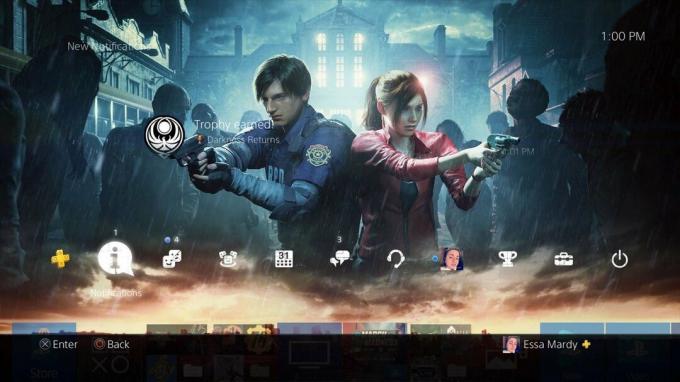 Forrás: Android Central
Forrás: Android Central -
Ha a PS4 jelenleg letölt valamit, akkor a rakodórúd a lista tetején. Kattintson a listára a kibontásához.
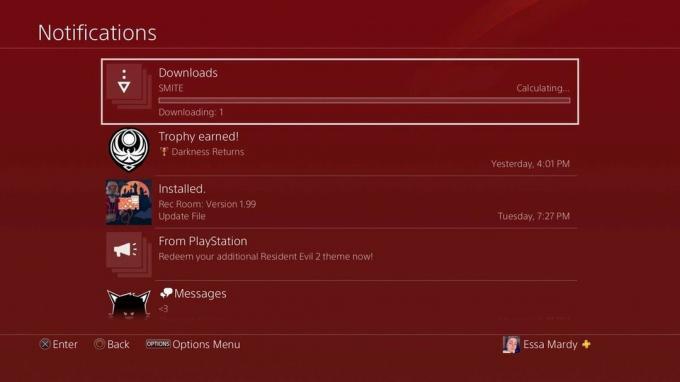 Forrás: Android Central
Forrás: Android Central -
Vigye az egérmutatót a szüneteltetni kívánt tartalom fölé válassza ki a tartalmat a gomb megnyomásával x a vezérlőn.
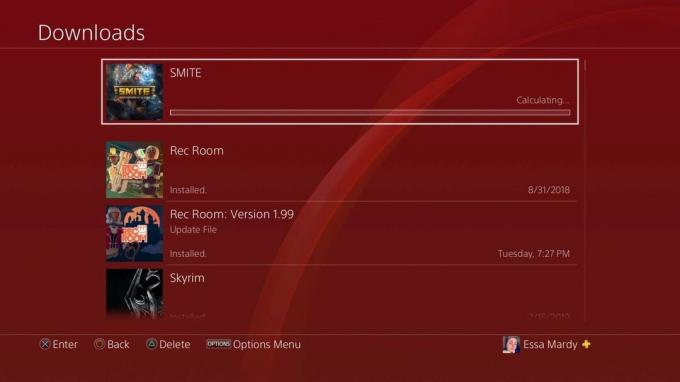 Forrás: Android Central
Forrás: Android Central -
Válassza a lehetőséget Szünet a megjelenő menüből.
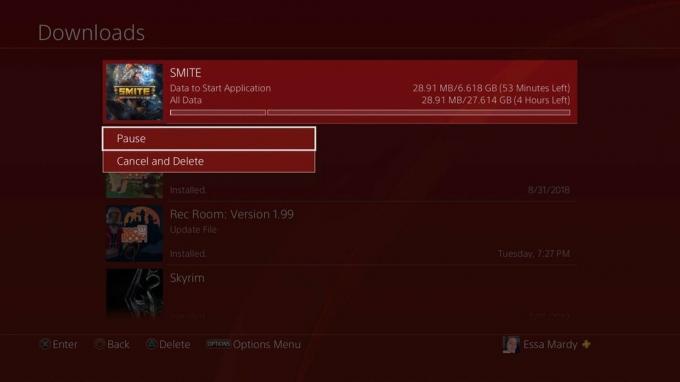 Forrás: Android Central
Forrás: Android Central - Tegye ezt az összes letöltő tartalom esetében nem az, amit gyorsabban szeretne letölteni.
- A kívánt tartalom letöltése után folytassa a egyéb letöltések ugyanúgy szüneteltette őket.
Ha nagy fájlt tölt le, akkor ezek a lépések csak kis összeget segítenek. A letöltési sebesség növelése érdekében ellenőrizze az alábbi lehetőségeket.
Letöltési sebesség a PS4-en Vezetékes kapcsolat használata a Wi-Fi helyett
Vezetékes használatával kapcsolat Ethernet kábelen keresztül gyorsabb letöltési sebességet biztosít, szemben a Wi-Fi kapcsolattal. A közvetlen kapcsolat nagyobb stabilitást kínál, és kiküszöböli a modemtől és a PS4-től való távolság körüli kapcsolati problémákat, a Wi-Fi-hez csatlakoztatott készülékek számát stb.
- Dugja be hálózati kábel az egyikbe LAN portok modemjén.
- Plusz a Ethernet-kábel másik vége bele LAN port a PlayStation 4 hátoldalán.
-
Válassza a lehetőséget Beállítások tól Főmenü a PlayStation 4-et.
 Forrás: Android Central
Forrás: Android Central -
Válassza a lehetőséget Hálózat.
 Forrás: Android Central
Forrás: Android Central -
Válassza a lehetőséget Állítsa be az internetkapcsolatot.
 Forrás: Android Central
Forrás: Android Central -
Válassza a lehetőséget Használjon LAN-kábelt.
 Forrás: Android Central
Forrás: Android Central -
Válassza a lehetőséget Könnyen.
 Forrás: Android Central
Forrás: Android Central - A PlayStation 4 automatikusan felismeri a hálózatot az Ethernet-vezetékről, és csatlakozik az internethez.
Ha nincs lehetősége vezetékes kapcsolat használatára, íme néhány lépés, amellyel javíthatja a Wi-Fi kapcsolat minőségét (anélkül, hogy frissítse a modemet vagy internet szolgáltatás).
- Kapcsolat bontása eszközök az internetről, amelyekre nincs szüksége. Ide tartoznak a telefonok, az intelligens otthon termékei és hasonlók.
- Mozgassa a PlayStation 4-et egy szobába, ahol közelebb van a modemhez.
- Visszaállítás a modem kapcsolata. Ezek a lépések a használt modemetől függően változnak, de a legtöbbjüknél van egy reset gomb, ehhez csak 30 másodpercig kell lenyomnia és lenyomnia.
Ha nem választja ki azokat az eszközöket a modeméből, amelyekre nincs szüksége, akkor megakadályozhatja, hogy a modem felesleges jeleket tápláljon. Ugyanaz a koncepció, hogy egyszerre egyetlen dologra kell koncentrálni az erősebb hírcsatorna érdekében, szemben a gyengébbnél több dologgal. Ha nem sok eszköz csatlakozik a modemhez, és továbbra is problémákat tapasztal, akkor ideje lenne nézz meg egy frissítést.
Letöltési sebesség a PS4-en Pihenő mód használata a letöltési sebesség növeléséhez
Több felhasználó is beszámolt arról, hogy a pihenő mód használata, miközben a PlayStation 4 letöltési tartalma segít növelni a letöltési sebességet. Amikor teszteltem, azt tapasztaltam, hogy a letöltési sebesség kissé megnőtt, de semmi jelentős. Ettől függetlenül, ha egyébként nem kívánja használni a PS4-et letöltés közben, nem árt pihentető üzemmódba helyezni, hogy megbizonyosodjon arról, hogy elvégzi a munkát, miközben más dolgokra összpontosít.
-
Menj Beállítások a főmenüből.
 Forrás: Android Central
Forrás: Android Central -
Válassza a lehetőséget Energiatakarékos beállítások.
 Forrás: Android Central
Forrás: Android Central -
Válassza a lehetőséget Állítsa be a pihenő módban elérhető funkciókat.
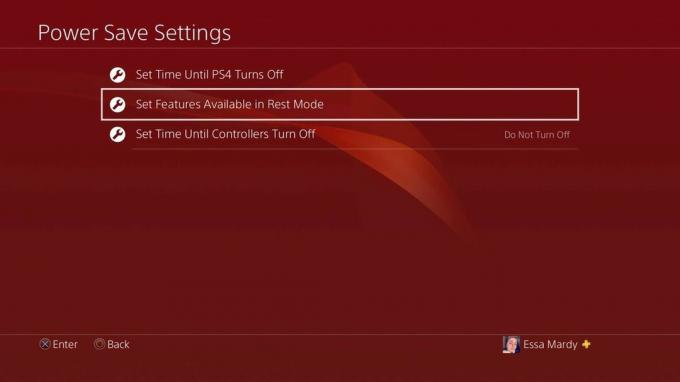 Forrás: Android Central
Forrás: Android Central -
Válassza a lehetőséget Maradjon kapcsolatban az interneten.
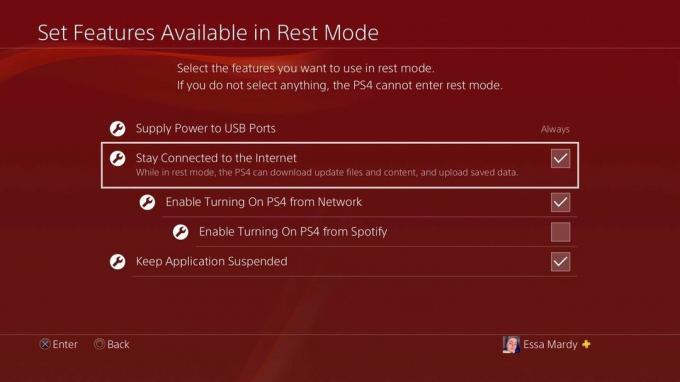 Forrás: Android Central
Forrás: Android Central - Győződjön meg arról, hogy a letölteni kívánt tartalom letöltődik. Tegye ezt úgy, hogy visszatér a Kezdőképernyő és kiválasztja Értesítések.
- A letöltésnek a lista tetején kell megjelennie, alatta egy betöltősávval.
-
Miután megerősítette a tartalom letöltését, tartsa lenyomva a gombot Home gomb a vezérlőn.
 Forrás: Android Central
Forrás: Android Central - Válassza a lehetőséget Nyugalmi mód és folytassa a napját szokás szerint!
Normális esetben a Pihenő mód nem engedi, hogy a PlayStation 4 csatlakozzon az internethez. A beállítások módosításához a fenti lépéseket kell végrehajtania és folytatja a tartalom letöltését.
Letöltési sebesség a PS4-en Frissítse a legújabb firmware-re
Annak biztosításával, hogy a konzol naprakész legyen a legfrissebb firmware-en, biztos lehet benne, hogy a PlayStation 4 a lehető legjobb módon működik. Ez elősegíti a letöltési sebesség növelését, az általános teljesítmény javítását, és néha új, vadonatúj tartalmat ad az általános élmény javításához.
- Válassza a lehetőséget Beállítások a PlayStation főmenüjéből.
- Válassza a lehetőséget Rendszerszoftver-frissítés.
- Ellenőrizze, hogy elérhető-e frissítés. Ha van, akkor a frissítés megtörténik automatikusan elindul.
Így ellenőrizheti, hogy a konzolok naprakészek-e. Szerencsére ugyanazok a lépések a frissítések ellenőrzéséhez automatikusan telepítik őket.
Letöltési sebesség a PS4-en Módosítsa a DNS-beállításokat
A DNS a Domain Name System rövidítést jelenti. Ez egy olyan szerver, amely hatalmas IP-listát (internetprotokoll) és a hozzájuk tartozó domainneveket tartalmaz (más néven hostnevek). Alapvetõen címjegyzékként mûködik az internet hálózatépítéséhez, mivel kapcsolatot biztosít az IP-k és a domainnevek között. A DNS összekapcsolja a fogyasztók által a végükön használtakat azzal, amit a hálózat a háttérben használ. A PlayStation 4 DNS-beállításainak manuális megadásával biztos lehet abban, hogy mindig megtalálja a leggyorsabb DNS-t, szemben azzal, hogy folyamatosan keres.
A Google DNS használatával (8.8.8.8 - 8.8.4.4 a beállításokban) a leggyorsabban A PlayStation 4-hez használandó DNS.
-
Válassza a lehetőséget Beállítások a PlayStation főmenüjéből.
 Forrás: Android Central
Forrás: Android Central -
Válassza a lehetőséget Hálózat.
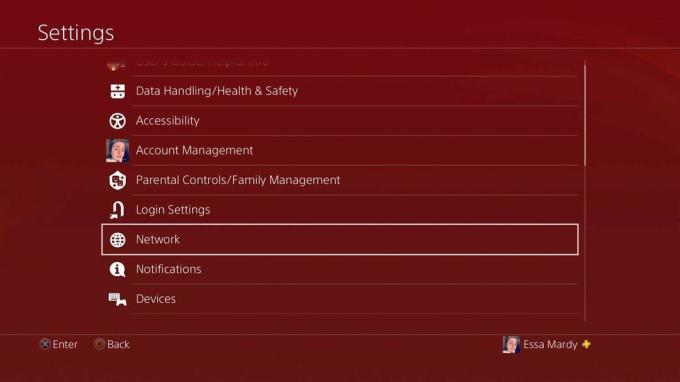 Forrás: Android Central
Forrás: Android Central -
Válassza a lehetőséget Állítsa be az internetkapcsolatot.
 Forrás: Android Central
Forrás: Android Central -
Válassza ki, hogy milyen típusú internetet használ: Wi-Fi vagy LAN.
 Forrás: Android Central
Forrás: Android Central -
Válassza a lehetőséget Egyedi.
 Forrás: Android Central
Forrás: Android Central - Írja be a következő beállításokat az opciókba:
A sávszélesség az a maximális adatmennyiség, amely a hálózatban egy adott útvonalon átvihető. Az útvonalak azok a kapcsolatok, amelyek jeleket küldenek a készülékről az internetre, mondván: "Hé! Ezt próbálom megtenni! "Legyen szó tartalom letöltéséről, online játékról és egyebekről. A sávszélesség az összeg az átvihető adatok mennyisége, és ez az Mbps (megabájt / másodperc) sebességgel működik, ez határozza meg a hogyan módját gyors áthelyezhető.
Most a modem sávszélessége befolyásolhatja a PlayStation 4 letöltési sebességét - csakúgy, mint bármely más, az internetre csatlakozó eszközön. Az, hogy internetszolgáltatója bizonyos Mbps sebességet ígér, még nem jelenti azt, hogy a modem az szintén képes azonos mennyiség kezelésére. Olyan ez, mintha egy liter tejet próbálnánk egy liter méretű edénybe beilleszteni. Megkapja belőle, de rengeteg lehetőség veszi kárba.
- Menjen a számítógépére, hogy tesztelje az internet sebességét.
- Menj Speedtest.net és futtassa a sebességtesztet.
Pontos sebesség elérése, amelyet az internetszolgáltató ígér szinte soha nem történik meg. Ha a sebességek lényegesen alacsonyabb akkor állítólag ezek lehetnek, azonban gondot okozhat a felszerelésével. Ebben az esetben a legjobb modemekre vonatkozó ajánlásaink az internet sebességének frissítésére az oldal tetején és alján találhatók!
Letöltési sebesség a PS4-en Frissítse az internetszolgáltatást
Ha tudja, hogy a modem több mint képes a legjobb internetsebesség biztosítására, akkor megkapja a szolgáltatója által ígért internetsebességet, és még mindig nem elég - itt az ideje, hogy új szolgáltatót keressen, vagy frissítse a meglévő tervet. Az internetszolgáltató által kínált Mb / s mennyiség növelésével növelheti az internet sebességét és javíthatja a PlayStation 4 letöltési sebességét.
Ehhez keresse meg az Ön környékén helyi internetszolgáltatókat, és hasonlítsa össze a szolgáltatás költségét a nyújtott szolgáltatás típusával. Így megbizonyosodhat arról, hogy a választott terv nem csak az Ön igényeinek, hanem a költségkeretének is megfelel-e. Ha a Google Fiber elérhető az Ön területén, akkor az elérhető a legjobb szolgáltató játékosoknak és lelkes internetes szörfösöknek egyaránt.
Hozza ki a legtöbbet az internet szolgáltatásából
A nagy erő nagy felelősséggel jár, és ezért van szüksége az internet igényeinek megfelelő legjobb útválasztóra. Segít növelni a letöltési sebesség, a feltöltési sebesség, az online játékok stb. Erejét. Egy ilyen beruházás nem az éppen segít a PlayStation-nek, de minden más, az interneten működő eszköznek otthonában is.
Essa Kidwell
Essa Kidwell minden olyan VR és mobil eszköz szakértője, aki mindig megtalálható az Oculus Go, a Pixel 2 és az iPhone 7+ készülékekkel. Már jó ideje szétszedik a dolgokat, csak azért, hogy újra összeállítsák őket. Ha problémája van bármelyik technikájával kapcsolatban, akkor fel kell keresnie! Keresse meg őket a Twitteren @OriginalSluggo vagy az Instagram @CosmeticChronus oldalon.
